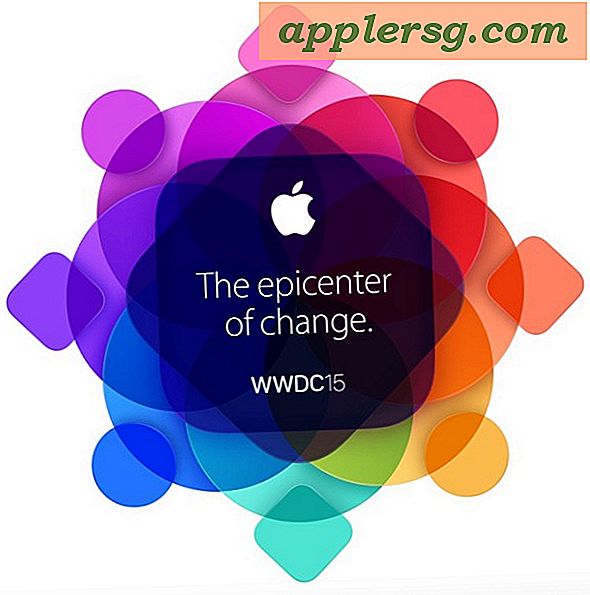Anweisungen zum iPad DFU-Modus

DFU steht für Device Firmware Update (Geräte-Firmware-Update). Durch die Eingabe des DFU-Modus können Sie die Firmware auf Ihrem iPad oder einem anderen iOS-Gerät anpassen. Dies kann ein hilfreicher Trick zur Behebung komplexer Probleme sein, wenn Sie eine DFU-Wiederherstellung auf dem iPad durchführen müssen oder wenn Sie die iPad-Firmware mit IPSW-Firmwaredateien herunterstufen oder aktualisieren möchten.
Der Einstieg in den DFU-Modus auf einem iPad ist für alle iPad-Modelle mit einer Home-Taste möglich, einschließlich iPad, iPad Air, iPad Mini und iPad Pro. Der DFU-Modus-Prozess für das iPad ist fast identisch mit dem Einstieg in den iPhone DFU-Modus (oder iPod touch) auf Geräten mit einer anklickbaren Home-Taste, unterscheidet sich jedoch von späteren Modellen, die nicht über die Home-Taste verfügen alle. Alles in allem ist es ziemlich einfach. Folgen Sie einfach den Anweisungen unten, um zu erfahren, wie Sie auf dem iPad in den DFU-Modus wechseln können.
Wie man den iPad DFU Modus eingibt
Zur Eingabe und Verwendung des DFU-Modus mit dem iPad benötigen Sie einen Computer mit iTunes, ein USB-Kabel und das iPad. Folgendes müssen Sie tun:
- Stecken Sie das iPad in Ihren Computer (Mac oder PC)
- Starten Sie iTunes auf dem Computer
- Halten Sie die Ein- / Aus-Taste und die Home-Taste gleichzeitig gedrückt
- Halten Sie diese beiden Tasten für 10 Sekunden gedrückt
- Lassen Sie nach 10 Sekunden die Einschalttaste los, halten Sie die Home-Taste jedoch weitere 3-5 Sekunden gedrückt
- iTunes wird Sie darüber informieren, dass ein Gerät im Wiederherstellungsmodus gefunden wurde. Sie können es nun wiederherstellen, oder Sie können diese Nachricht ignorieren, wenn Sie einen Jailbreak planen
WICHTIG: Im DFU-Modus bleibt Ihr iPad-Bildschirm vollständig schwarz. Wenn Sie ein Apple-Logo sehen oder Sie nicht in den DFU-Modus wechseln, müssen Sie von vorne beginnen. Wenn Sie ein Apple-Logo oder ein iTunes-Logo sehen, haben Sie wahrscheinlich den Wiederherstellungsmodus aufgerufen, der manchmal für die Wiederherstellung verwendet werden kann. Im DFU-Modus ist es wichtig, dass der Bildschirm schwarz bleibt, aber iTunes warnt Sie vor dem verbundenen Gerät und ist bereit für eine Wiederherstellung.

Beachten Sie, dass für Jailbreaker im DFU-Modus Ihre Jailbreak- oder Firmware-Modifikations-App übernehmen sollte. Folgen Sie diesen Anweisungen von nun an.
Der Grund, warum die meisten Leute ihr iPad in den DFU-Modus bringen müssen, besteht entweder darin, einen Jailbreak durchzuführen oder die iPad-Firmware durch ein Upgrade oder Downgrade anzupassen. Wenn Sie die neuesten Versionen von iPad Firmware-Dateien möchten, können Sie hier die neuesten iOS-Versionen IPSW-Firmware-Dateien zum Download finden.
Das Beenden des DFU-Modus erfolgt automatisch, wenn Sie das Gerät mit iTunes wiederherstellen, oder Sie können das Neustarten des iPad erzwingen, um DFU ebenfalls zu beenden.
Wenn Sie Fragen, Kommentare oder Erfahrungen mit dem DFU-Modus auf dem iPad haben, teilen Sie diese unten mit!